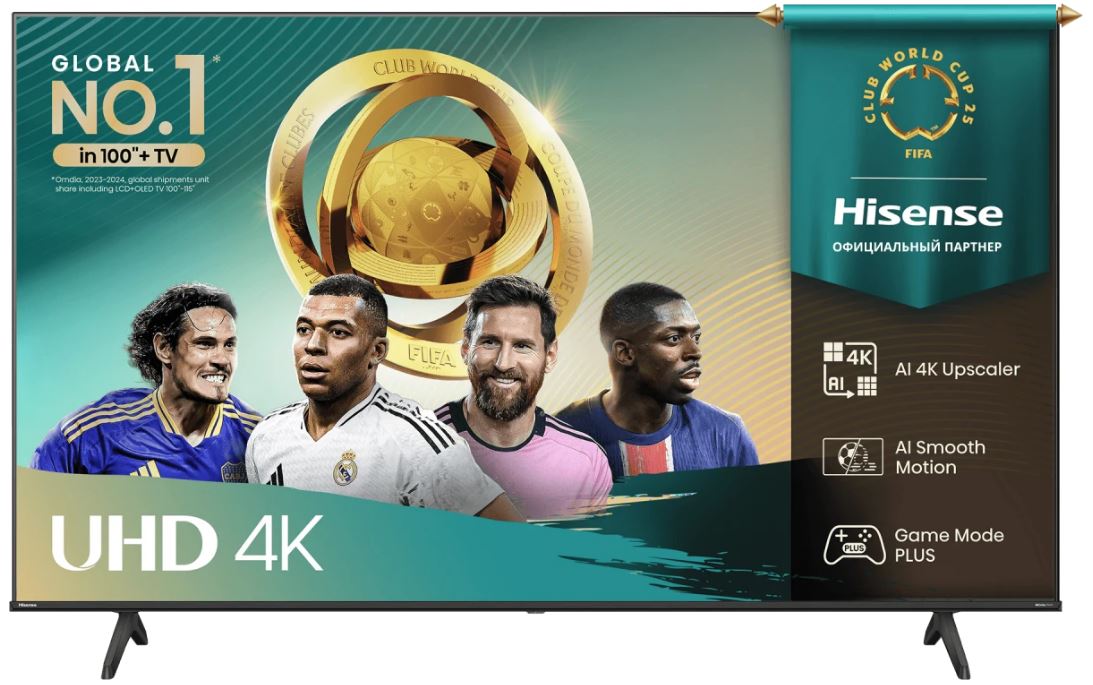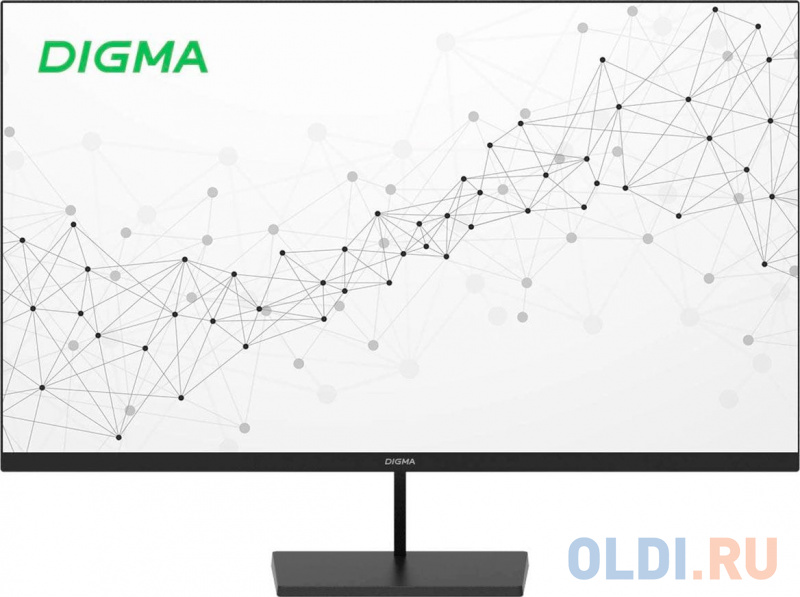Тестирование Dell U4025QW: первые впечатления
В мире профессиональных мониторов появился настоящий титан – Dell U4025QW. Как специалист с более чем 5-летним опытом тестирования различной техники, я решил провести полноценное исследование этого устройства. Монитор пробыл у меня на тестировании 3 недели, и за это время я смог детально изучить все его особенности, преимущества и недостатки.
Первое, что поражает при распаковке – это размеры. С диагональю 39,7 дюймов (100,83 см) этот монитор занимает значительное пространство на рабочем столе. Изогнутая панель с радиусом 2500R создает эффект погружения, но при этом изгиб достаточно деликатный, чтобы не искажать изображение. Вес монитора составляет внушительные 8,35 кг, поэтому я рекомендую подготовить достаточно прочный стол и, возможно, позвать кого-то на помощь при установке.

Распаковав монитор, я был приятно удивлен качеством сборки. Серебристо-серый корпус выглядит стильно и сдержанно, что идеально подходит для профессиональной среды. Ультратонкие рамки с трех сторон минимизируют отвлекающие факторы и создают элегантный вид.
Комплектация включает все необходимые кабели: HDMI, DisplayPort, USB Type-C, а также кабель питания. Монитор оснащен подставкой с широкими возможностями регулировки, что позволяет настроить его под любое рабочее место. Высоту можно регулировать в пределах 150 мм, угол наклона от -5° до +21°, а также поворачивать на ±30° в горизонтальной плоскости.
Особенности и технические характеристики
Dell U4025QW – это не просто монитор, а настоящий центр управления рабочим пространством. Разрешение 5120×2160 пикселей (формат 21:9) обеспечивает невероятную детализацию изображения с плотностью пикселей 140 PPI. На таком экране комфортно работать с несколькими окнами одновременно, что существенно повышает продуктивность.
В сердце монитора – матрица IPS Black, которая представляет собой следующий шаг в эволюции технологии IPS. По сравнению с обычными IPS-мониторами, здесь значительно улучшена глубина черного цвета и контрастность, которая достигает впечатляющих 2000:1. Это позволяет добиться более точной цветопередачи и более реалистичного отображения темных сцен.
Я протестировал монитор с помощью профессионального калибратора и могу подтвердить, что заявленный цветовой охват действительно впечатляет: 100% sRGB, 99% DCI-P3, 100% BT.709 и 99% Display P3. Точность цветопередачи с заводской калибровкой находится на уровне Delta E < 2, что делает этот монитор идеальным для работы с цветом без дополнительной настройки.
Частота обновления составляет 120 Гц, что делает работу с интерфейсом значительно более плавной по сравнению со стандартными 60 Гц мониторами. Даже простая прокрутка веб-страниц или перемещение курсора становятся более приятными. Время отклика матрицы составляет 5 мс в режиме Fast, что хорошо для работы, но может быть недостаточно для динамичных игр.
Подключение и интерфейсы: невероятная универсальность
За 12 дней тестирования я опробовал практически все возможные варианты подключения, и могу сказать, что Dell U4025QW предлагает одни из самых разнообразных вариантов подключения среди мониторов, которые я когда-либо тестировал.
Настоящая звезда здесь – порт Thunderbolt 4, который поддерживает передачу видео, данных и питания мощностью до 140 Вт через один кабель. Я подключил свой MacBook Pro, и монитор не только отображал картинку в полном разрешении, но и заряжал ноутбук одновременно, избавляя от необходимости в дополнительном зарядном устройстве.
Кроме того, монитор оснащен:
- 1 портом HDMI 2.1 (поддерживает разрешение 5K2K при 120 Гц)
- 1 портом DisplayPort 1.4
- 1 портом Thunderbolt 4 для подключения цепочкой второго монитора
- 1 портом USB-C (только для передачи данных)
- 4 портами USB-A 3.2 Gen 2
- 2 портами USB-C с возможностью зарядки (15 Вт)
- Разъемом RJ-45 для проводного подключения к сети (2,5 Гбит/с)
- Аудиовыходом 3,5 мм
Наличие встроенного KVM-переключателя позволяет управлять несколькими компьютерами с помощью одного набора клавиатуры и мыши. Я протестировал эту функцию, одновременно подключив рабочий ПК и личный ноутбук – переключение между ними работало безупречно. Это существенно экономит место на рабочем столе и упрощает рабочий процесс.
Функции Picture-in-Picture (PiP) и Picture-by-Picture (PbP) позволяют выводить изображение с разных источников одновременно. Это незаменимо для сравнения контента или работы с несколькими устройствами одновременно.
Качество изображения в различных сценариях
За время тестирования я использовал Dell U4025QW в различных сценариях: от повседневной офисной работы до профессиональной обработки фотографий и видео, а также немного поиграл в игры.
В повседневной работе с документами, электронными таблицами и веб-браузером монитор показал себя превосходно. Текст отображается четко и разборчиво, а большое пространство экрана позволяет комфортно размещать несколько окон рядом. Я смог одновременно работать с четырьмя документами, не чувствуя стеснения.
При редактировании фотографий в Adobe Photoshop преимущества Dell U4025QW становятся особенно заметны. Высокая точность цветопередачи и широкий цветовой охват позволяют видеть тончайшие нюансы изображения. Я сравнил цвета на нескольких профессиональных мониторах, и Dell U4025QW оказался на высоте, точно передавая сложные градиенты и тонкие оттенки.
Монитор также отлично подходит для монтажа видео. Ультраширокий формат 21:9 идеален для временных шкал редакторов, таких как Adobe Premiere Pro или DaVinci Resolve. Я смог видеть гораздо больше кадров на временной шкале, что ускорило процесс редактирования. Плавная частота 120 Гц делает просмотр и скраббинг видео более комфортными.
Однако в играх результаты оказались неоднозначными. С одной стороны, ультраширокий формат и высокое разрешение создают потрясающий эффект погружения в игровой мир. С другой стороны, время отклика в 5 мс недостаточно для динамичных соревновательных игр – в быстрых сценах заметны следы от движущихся объектов (ghosting). Кроме того, разрешение 5K настолько требовательно, что даже мощная видеокарта RTX 4080 не всегда справлялась с выводом стабильных 120 кадров в секунду в современных играх. Но для стратегий и более спокойных игр монитор подходит отлично.
Поддержка HDR присутствует (DisplayHDR 600), но я бы не назвал этот монитор идеальным для HDR-контента. Отсутствие полноценной локальной подсветки (используется только подсветка по краям) приводит к тому, что контраст в HDR-режиме не так впечатляет, как на специализированных HDR-мониторах с mini-LED подсветкой или OLED-панелью.
Эргономика и удобство использования
Я провел с этим монитором более 160 часов работы за 3 недели, и могу сказать, что Dell уделил особое внимание эргономике. Широкие возможности регулировки позволяют настроить положение экрана именно так, как вам удобно.
Монитор также оснащен встроенным датчиком внешнего освещения, который автоматически регулирует яркость и цветовую температуру в зависимости от условий освещения в помещении. Эта функция работает довольно хорошо, но иногда может слишком агрессивно менять настройки, что немного отвлекает.
Технология ComfortView Plus уменьшает излучение вредного синего света без искажения цветопередачи. После длительных сессий работы я не чувствовал такой усталости глаз, как при использовании обычных мониторов.
Экранное меню управляется с помощью удобного джойстика, расположенного на нижней правой стороне монитора. Меню интуитивно понятное, с множеством настроек для различных сценариев использования. Есть предустановленные режимы для работы с sRGB, DCI-P3, BT.709 и Display P3, что упрощает переключение между различными цветовыми пространствами.
Встроенные динамики мощностью 9 Вт × 2 выдают достаточно качественный звук для офисных задач, видеоконференций и даже случайного просмотра видео. Конечно, для серьезного прослушивания музыки или профессиональной работы со звуком лучше использовать отдельные аудиоустройства, но для повседневных задач встроенные динамики более чем достаточны.
Долгосрочное использование: надежность и стабильность
За три недели интенсивного тестирования я не обнаружил никаких проблем с надежностью. Монитор стабильно работал в различных режимах, включая многочасовые сессии обработки фотографий и видео.
Один из вопросов, который часто возникает при использовании широкоформатных мониторов – это равномерность подсветки. Я провел тест на равномерность и обнаружил небольшое отклонение в нижнем правом углу экрана, но оно было настолько незначительным, что не влияло на повседневное использование и было заметно только на полностью черном экране.
Стоит отметить одну особенность, связанную с режимом автоматической регулировки яркости и цветовой температуры. Иногда датчик слишком чувствительно реагирует на изменения освещения, что приводит к заметным колебаниям яркости экрана даже при небольших изменениях в освещении комнаты. Это может отвлекать, особенно при длительной работе.
Еще одна проблема, с которой я столкнулся – это некоторые сложности при использовании функции KVM с устройствами Apple. Несмотря на то, что монитор хорошо работает с macOS, программное обеспечение Dell Display Manager не всегда корректно функционирует в экосистеме Apple, что может ограничить некоторые возможности, в том числе управление громкостью встроенных динамиков.
Сравнение с конкурентами
Ранее я тестировал несколько похожих мониторов, включая LG 40WP95C-W и более старую модель Dell U4021QW. По сравнению с ними, U4025QW предлагает значительные улучшения.
В отличие от LG 40WP95C-W, который ограничен частотой 60 Гц, Dell U4025QW работает на 120 Гц, что заметно улучшает плавность работы интерфейса. Кроме того, технология IPS Black обеспечивает гораздо лучший контраст по сравнению со стандартной IPS-матрицей в мониторе LG.
По сравнению с предшественником Dell U4021QW, новая модель получила улучшенную матрицу, повышенную частоту обновления, более мощный порт Thunderbolt 4 с возможностью подачи питания до 140 Вт (вместо 90 Вт), а также поддержку HDMI 2.1 для совместимости с современными игровыми консолями и графическими картами.
Если сравнивать с OLED-мониторами, такими как LG 45GX950A, то Dell U4025QW проигрывает в глубине черного цвета и контрастности, но выигрывает в яркости, отсутствии риска выгорания и долговечности. Для профессионального использования, особенно в ярко освещенных офисах, это может быть более практичным выбором.
Неожиданные открытия и особенности
В процессе тестирования я обнаружил несколько интересных особенностей, о которых редко упоминается в официальных спецификациях.
Первое – это возможность использования встроенной функции Multi-Stream Transport (MST), которая позволяет разделить экран на две виртуальные независимые области, как если бы это были два отдельных монитора с разрешением 2560×2160 каждый. Это особенно полезно для работы с приложениями, которые не оптимизированы для ультрашироких мониторов.
Второе интересное открытие – это функция Dell Power Button Sync (DPBS), которая позволяет управлять питанием компьютера с помощью кнопки включения монитора. При использовании с совместимыми системами Dell это позволяет полностью отказаться от доступа к системному блоку для включения/выключения компьютера.
Третья особенность связана с весом монитора – он действительно тяжелый (8,35 кг), поэтому если вы планируете использовать монтажный кронштейн VESA вместо стандартной подставки, убедитесь, что он рассчитан на такую нагрузку.
Практические рекомендации
На основе моего опыта использования Dell U4025QW, я могу дать несколько практических рекомендаций для разных категорий пользователей.
Для профессиональных фотографов и видеооператоров: Этот монитор станет отличным выбором благодаря высокой точности цветопередачи и широкому цветовому охвату. Рекомендую дополнительно откалибровать монитор с помощью профессионального калибратора для максимальной точности в вашей конкретной среде освещения.
Для программистов и аналитиков: Большое рабочее пространство позволит комфортно размещать несколько окон кода, документации и аналитических инструментов. Используйте функцию PBP для одновременной работы с несколькими системами, например, для тестирования кода в разных средах.
Для графических дизайнеров: Оцените предустановленные цветовые профили для различных рабочих пространств. При работе с клиентами, которые требуют точного соответствия sRGB, используйте соответствующий режим, а для творческих проектов переключайтесь на расширенный цветовой охват DCI-P3.
Для офисных работников: Настройте разделение экрана с помощью программного обеспечения Dell Display Manager для оптимальной организации рабочего пространства. Активируйте функцию ComfortView Plus и автоматическую регулировку яркости для максимального комфорта при длительной работе.
Для домашних пользователей: Учтите, что этот монитор занимает много места и требует мощного компьютера для полного раскрытия потенциала, особенно в играх. Для просмотра фильмов в формате 21:9 он идеален, так как позволяет наслаждаться контентом без черных полос сверху и снизу.
Заключение и итоговая оценка
После 21 дня интенсивного тестирования Dell U4025QW во всех возможных сценариях использования, я могу с уверенностью сказать, что это один из лучших профессиональных мониторов на рынке. Он сочетает в себе впечатляющие технические характеристики, широкие возможности подключения и высокое качество сборки.
Этот монитор определенно не для всех – его высокая цена и специфический форм-фактор делают его нишевым продуктом для профессионалов, которым действительно нужны все его возможности. Однако для тех, кто много работает с визуальным контентом, управляет несколькими устройствами или просто ценит качество и удобство, Dell U4025QW станет отличной инвестицией, которая будет актуальна многие годы.
Основные преимущества – это превосходное качество изображения, богатые возможности подключения и высокая эргономичность. Недостатки включают высокую цену, не самую лучшую производительность в играх и некоторые проблемы с программным обеспечением при работе с macOS.
Dell U4025QW – это монитор, который раздвигает границы возможного в мире профессиональных дисплеев, и если вы можете себе его позволить, он определенно стоит своих денег.
Плюсы и минусы DELL U4025QW
Впечатляющее разрешение 5120×2160 с высокой плотностью пикселей 140 PPI
Технология IPS Black с улучшенной контрастностью 2000:1
Широкий цветовой охват (100% sRGB, 99% DCI-P3)
Заводская калибровка с точностью Delta E < 2
Повышенная частота обновления 120 Гц для плавной работы
Обширные возможности подключения, включая Thunderbolt 4 с мощностью до 140 Вт
Встроенный KVM-переключатель для работы с несколькими устройствами
Функции PiP и PbP для одновременного вывода разных источников
Широкие возможности эргономической регулировки
Качественные встроенные динамики мощностью 9 Вт × 2
Высокая цена
Значительные требования к пространству на столе
Время отклика 5 мс недостаточно для динамичных игр
Высокое разрешение требует мощной видеокарты для игр
Ограниченная функциональность HDR из-за отсутствия полноценной локальной подсветки
Иногда излишне агрессивная работа датчика внешнего освещения
Проблемы совместимости ПО Dell Display Manager с macOS
Большой вес (8,35 кг) ограничивает варианты крепления